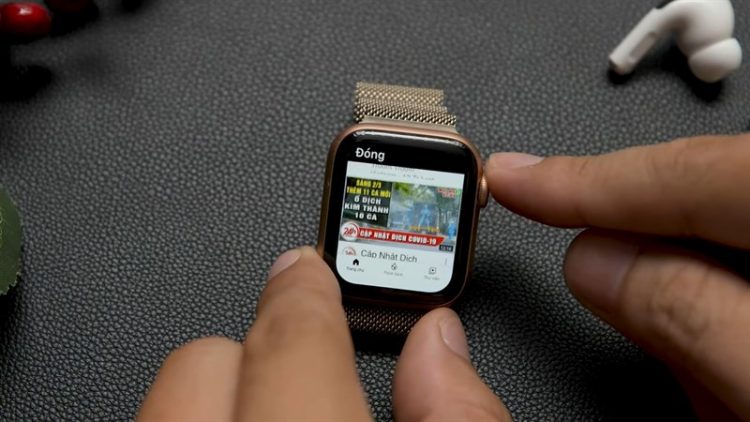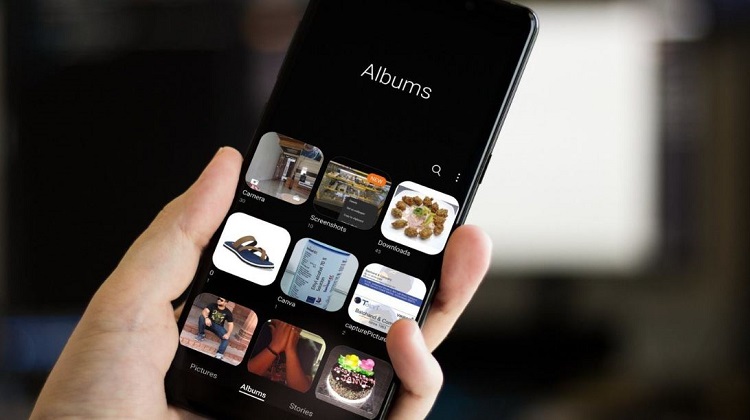Bỏ túi cách tắt tiếng đọc khi có cuộc gọi đến trên iPhone
Nếu bạn không muốn nghe thấy âm thanh đọc tên người gọi đến trên iPhone. Hãy tham khảo ngay cách tắt tiếng đọc khi có cuộc gọi đến trên iPhone trong bài viết của Blog Chăm Chỉ nhé!
iPhone là một mẫu điện thoại được tích hợp nhiều công nghệ hiện đại và mang đến sự tiện lợi cho người dùng. Thế nhưng đôi khi hiện đại quá cũng không tốt. Điển hình là có khá nhiều người cảm thấy phiền với tính năng đọc tên người gọi đến. Nếu bạn không muốn người khác nghe được thông tin cuộc gọi đến trên điện thoại của mình. Hãy đến với cách tắt tiếng đọc khi có cuộc gọi đến trên iPhone được bật mí dưới đây.

Có cách tắt tiếng đọc khi có cuộc gọi đến trên iPhone hay không?
Nội dung
Vì quá phiền với việc iPhone thông báo tên người gọi đến. Rất nhiều người đã tìm cách tắt đọc tên người gọi đến trên iPhone. Trên thực tế thì tính năng thông báo tên cuộc gọi là một tính năng khá hữu ích trên iPhone. Tính năng này có thể hỗ trợ tốt cho người dùng khi lái xe. Hoặc là khi chúng ta không tiện nhìn vào màn hình. Và đương nhiên, nếu cảm thấy tính năng này là thừa thãi thì bạn hoàn toàn có thể tắt nó đi.
Phải làm sao để tắt giọng nói khi có cuộc gọi đến trên iPhone?
Như đã giới thiệu ở trên, việc tắt giọng nói thông báo cuộc gọi trên iPhone là hoàn toàn có thể. Với một vài bước sau đây thì bạn có thể tắt được tính năng này một cách nhanh chóng.
- B1: Mở cài đặt rồi chọn vào phần điện thoại.
- B2: Nhấn chọn vào mục thông báo cuộc gọi sau đó “không”.
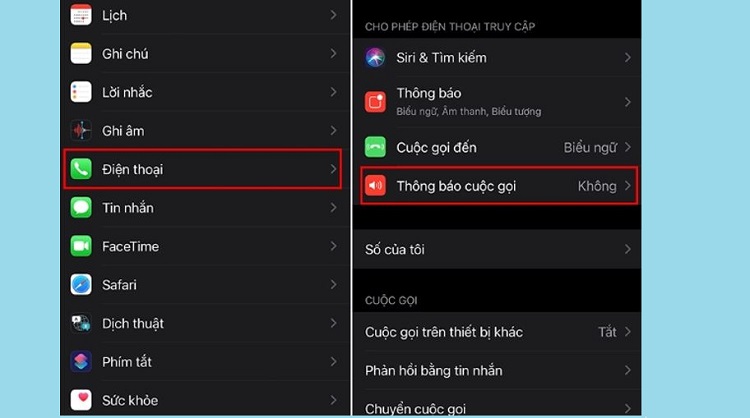
Như vậy là từ giờ về sau, bạn sẽ không còn bị làm phiền bởi thông báo cuộc gọi đến trên iPhone nữa. Trong trường hợp bạn muốn bật lại tính năng này thì cũng rất đơn giản. Lúc này bạn chỉ cần thực hiện theo các hướng dẫn ở trên. Sau đó thay vì chọn “không” thì bạn chỉ cần chọn “luôn luôn” là được.
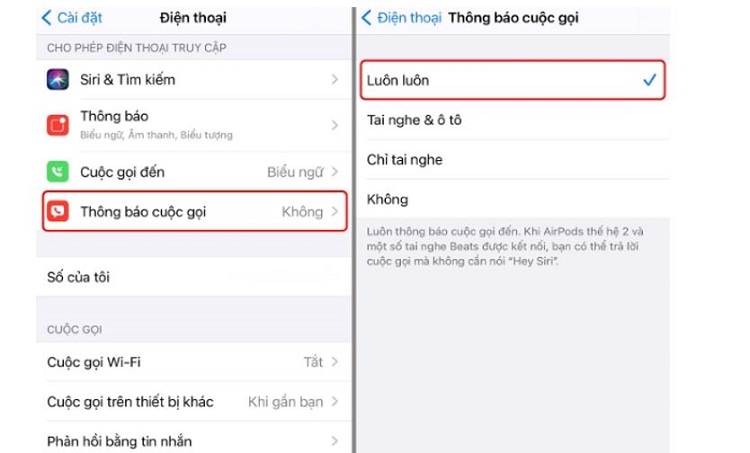
Tại sao iPhone lại phát ra tên người gọi đến?
Làm sao iPhone có thể biết người gọi đến là ai mà đọc tên của họ. Đây là câu hỏi chung của nhiều người khi mới sử dụng iPhone không lâu. Thực tế thì điều này cũng khá đơn giản khi iPhone sẽ dựa vào tên người gọi mà bạn lưu trong danh bạ. Từ đó mỗi khi họ gọi đến thì iPhone sẽ đọc tên người gọi để cho bạn tiện thao tác.
Tuy nhiên có một vấn đề ở đây là nếu bạn để mặc định thì khả năng là việc đọc tên người gọi sẽ gặp khó khăn. Bởi lẽ lúc này siri sẽ sử dụng tiếng anh để đọc tên người gọi. Do đó để đảm bảo quá trình này không gặp trở ngại gì thì bạn nên thiết lập tiếng Việt khi đọc tên người gọi trên iPhone. Dưới đây là các bước để bạn có thể thiết lập tiếng Việt cho thông báo.
- B1: Mở cài đặt rồi chọn vào phần cài đặt chung rồi tiếp tục chọn ngôn ngữ và khu vực.
- B2: Chọn vào phần ngôn ngữ iPhone và sau đó là chọn tiếng Việt. Nếu bạn tìm không thấy thì có thể nhập từ khóa tìm kiếm vào khung search.
- B3: Cuối cùng bạn hãy nhấn chọn vào mục Change to Vietnamese (chuyển sang tiếng Việt) để hoàn tất việc thiết lập ngôn ngữ.
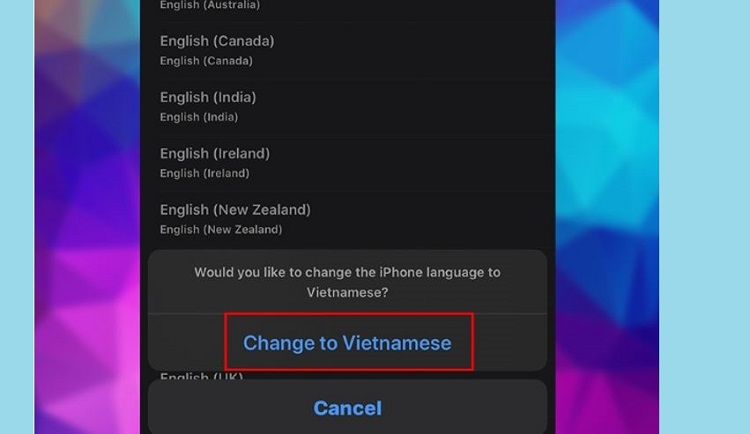
Ngoài ra một lời khuyên dành cho bạn đó chính là để cho hệ thống đọc đúng tên một cách hiệu quả. Bạn hãy lưu tên trong danh bạ của mình một cách cụ thể và đúng ngữ pháp tiếng Việt. Điều này sẽ giúp cho hệ thống phát âm chuẩn hơn. Còn nếu bạn viết tắt hay dùng ký tự lạ để đặt tên trong danh bạ. Lúc này hệ thống sẽ rất khó phát âm và thông báo sẽ rất khó chịu.
Trên đây là cách tắt tiếng đọc khi có cuộc gọi đến trên iPhone. Hy vọng bài viết này sẽ phần nào giúp bạn hiểu được các thức hoạt động của thông báo trên iPhone. Từ đó bạn có thể lựa chọn kích hoạt hay tắt tính năng này tùy thuộc vào nhu cầu của mình.
XEM THÊM
- Panic full và Reset Counter là lỗi gì? Cách khắc phục nhanh chóng
- Hướng dẫn cách chỉnh sửa sticker trên WhatsApp cực dễ